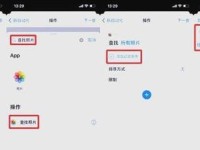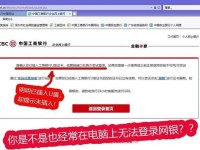在日常工作和学习中,我们经常需要在不同设备之间共享文件、操作其他设备,而远程桌面连接就成为了一个方便的选择。本文将为大家介绍如何使用台式电脑实现远程桌面连接,并提供详细的操作步骤和注意事项。
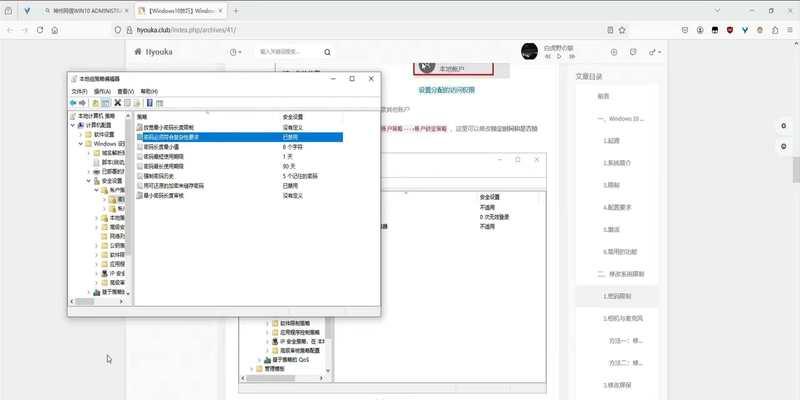
1.检查网络连接
在使用远程桌面连接前,首先要确保你的台式电脑与目标设备处于同一网络环境中,并且网络连接正常。只有在网络畅通的情况下,才能实现稳定的远程访问。
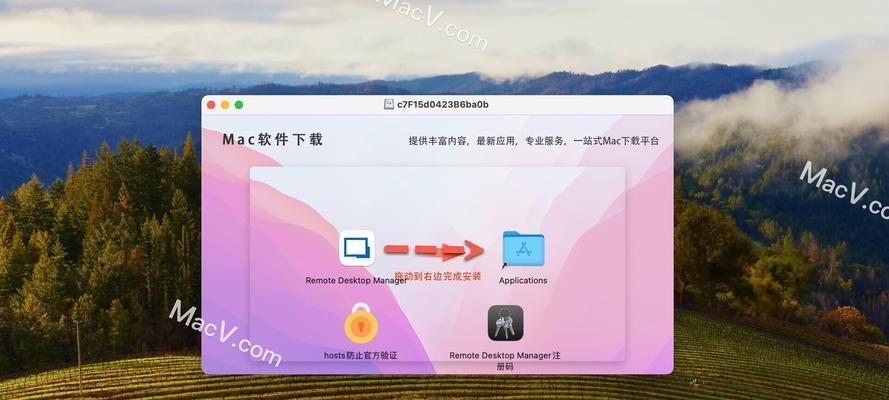
2.确认目标设备开启远程桌面功能
在远程访问其他设备之前,你需要确认目标设备已经开启了远程桌面功能。具体的操作步骤可以参考目标设备的用户手册或者通过互联网搜索相关教程。
3.配置台式电脑的远程桌面连接设置
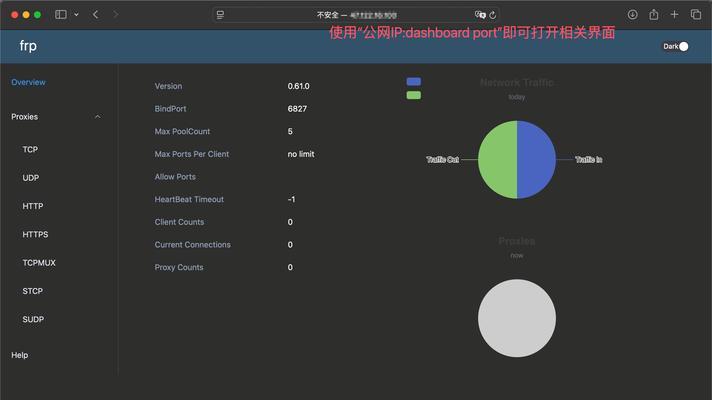
在开始进行远程桌面连接前,你需要在台式电脑上进行一些配置。打开控制面板,找到“系统”或者“系统和安全”选项,在其中找到“远程设置”或者“远程桌面”选项,并确保开启了远程桌面连接。
4.获取目标设备的IP地址
在进行远程桌面连接前,你需要获取目标设备的IP地址。可以通过目标设备的网络设置或者使用命令行工具来获取。将获取到的IP地址记录下来,以便后续使用。
5.打开远程桌面连接工具
在台式电脑上找到并打开远程桌面连接工具。这个工具通常可以在开始菜单中找到,或者通过运行“mstsc”命令来打开。进入工具后,你将看到一个远程桌面连接的窗口。
6.输入目标设备的IP地址
在远程桌面连接窗口中,找到“计算机”或者“目标设备”的输入框,将之前获取到的目标设备的IP地址输入进去。确保输入的IP地址准确无误。
7.配置连接选项
在远程桌面连接窗口中,你还可以对连接进行一些配置。可以选择性地启用音频传输、打印机共享和剪贴板传输等功能,根据自己的需求进行选择。
8.建立远程连接
点击远程桌面连接窗口中的“连接”按钮,即可尝试建立与目标设备的远程连接。如果一切顺利,你将进入目标设备的桌面环境,可以像操作本地电脑一样操作目标设备。
9.远程控制目标设备
在成功建立远程连接后,你可以使用台式电脑对目标设备进行远程控制。你可以打开应用程序、编辑文件、查看网页等等,就像在本地电脑上一样方便。
10.注意安全性
在使用远程桌面连接时,要注意确保网络的安全性。使用强密码保护你的台式电脑和目标设备,定期更新密码,并定期检查远程桌面连接的日志,及时发现异常行为。
11.关闭远程连接
在使用完毕后,记得关闭远程连接,避免潜在的安全风险。可以在目标设备上主动断开连接,或者在台式电脑上关闭远程桌面连接工具。
12.解决连接问题
在使用远程桌面连接过程中,可能会遇到一些连接问题,如无法连接、连接时出现错误等。针对这些问题,你可以参考网络上的故障排除指南或者咨询专业人士寻求帮助。
13.优化远程桌面连接体验
如果你对远程桌面连接的速度或者画质不满意,你可以尝试优化设置来提升体验。例如,可以降低画质设置来加快传输速度,或者使用更稳定的网络环境。
14.注意法律法规
在进行远程桌面连接时,你需要遵守相关的法律法规。确保你获得了合法的授权,并且不要滥用远程桌面连接功能。
15.结束语
通过台式电脑实现远程桌面连接,可以极大地提升工作和学习的便利性。只需简单的配置和操作,你就能够轻松访问其他设备,并进行远程控制。记住以上的步骤和注意事项,相信你能够顺利地使用远程桌面连接功能,提高工作效率。